
Περιεχόμενο
- Προβλήματα αλληλογραφίας του Outlook στα Windows 10: Είστε βέβαιοι ότι θέλετε να αλλάξετε, να προσθέσετε ή να διαγράψετε τον λογαριασμό σας;
- Προβλήματα αλληλογραφίας του Outlook στα Windows 10: Ο λογαριασμός σας χρειάζεται ενημερωμένη έκδοση
- Προβλήματα αλληλογραφίας του Outlook: Δεν μπορείτε να δείτε τους φακέλους σας
- Προβλήματα αλληλογραφίας του Outlook: Δεν θα συγχρονιστεί αυτόματα με κανένα λογαριασμό
- Προβλήματα αλληλογραφίας του Outlook: Κάτι απέτυχε με το eas.Outlook.com
Πολλές εφαρμογές που έχουν ψηθεί στα Windows 10 έχουν καταπληκτική φήμη. Φαίνονται εξαιρετικά, λειτουργούν καλά και σας βοηθούν να περάσετε από εργασίες που θα χρειαστείτε να εξαρτώνται από ένα website ή desktop πρόγραμμα για παλαιότερες εκδόσεις των Windows. Αυτό που η Microsoft αναλαμβάνει για ό, τι κάνουν οι χρήστες είναι να επαινεθεί. Υπάρχει όμως πρόβλημα. Το Outlook Mail στα Windows 10 δεν είναι τόσο αξιόπιστο όσο θα μπορούσε να είναι. Στην πραγματικότητα, η "αλληλογραφία στα Windows 10 προβλήματα" είναι ένα αρκετά δημοφιλές θέμα για τους χρήστες των Windows για αναζήτηση.
Καθ 'όλη τη διάρκεια των ετών, η Microsoft δεν ήταν πάντα τόσο ενεργή όπως θα μπορούσε να είχε με βασικά καθήκοντα. Για μεγάλο χρονικό διάστημα, η εταιρεία δεν συνέδεε καθόλου με μια εφαρμογή ποιότητας αλληλογραφίας με τα Windows. Αντ 'αυτού, υπολογίζει στους χρήστες ενέργειας που αγοράζουν το Outlook με τη σουίτα του Office της εταιρείας. Στοίχημα σε εκείνους στο σπίτι που κατεβάζουν το πρόσθετο του Windows Live Mail μαζί με την τώρα διαθέσιμη εφαρμογή Windows Live. Το Outlook Mail για Windows 10 ήταν μια ευκαιρία να κάνει το σωστό από τους χρήστες.
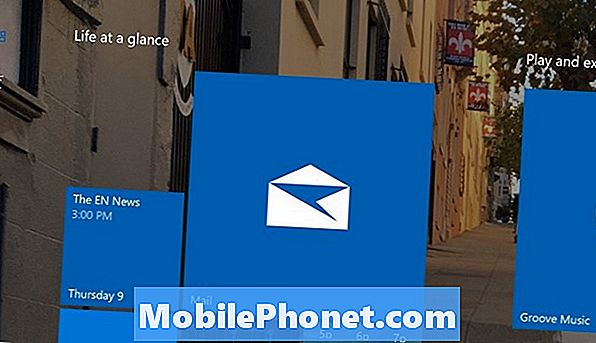
Για να είναι σαφές, το Outlook Mail στα Windows 10 έχει πολλά να το κάνει. Υποστηρίζει κάθε σημαντικό πάροχο ηλεκτρονικού ταχυδρομείου, συμπεριλαμβανομένου του Gmail, του Yahoo και του Microsoft Outlook.com. Η εφαρμογή παρέχει ειδοποιήσεις όταν φθάνουν νέα μηνύματα ηλεκτρονικού ταχυδρομείου. Το Live Tile του εξασφαλίζει ότι μπορείτε να δείτε εύκολα αν έχετε νέα μηνύματα ηλεκτρονικού ταχυδρομείου για καθέναν από τους λογαριασμούς σας. Μπορεί να συνδυαστεί με τον προσωπικό βοηθό της Cortana. Θα παρακολουθήσει τα πακέτα σας, θα κάνει νέες υπενθυμίσεις βάσει μηνυμάτων ηλεκτρονικού ταχυδρομείου που έχετε στείλει και θα υπαγορεύσει νέα μηνύματα ηλεκτρονικού ταχυδρομείου για εσάς.
Διαβάστε: Πώς να προσθέσετε λογαριασμούς ηλεκτρονικού ταχυδρομείου σε αλληλογραφία στα Windows 10
Αλλά έχετε πραγματικά να είναι σε θέση να κρατήσει το Outlook Mail στα Windows 10 εργάζονται αρκετά καιρό για να κάνουν όλα αυτά. Εδώ είναι τα πιο κοινά προβλήματα αλληλογραφίας του Outlook στα Windows 10 και πώς να τα διορθώσετε.
Προβλήματα αλληλογραφίας του Outlook στα Windows 10: Είστε βέβαιοι ότι θέλετε να αλλάξετε, να προσθέσετε ή να διαγράψετε τον λογαριασμό σας;
Αυτό είναι ένα από τα πιο συνηθισμένα ζητήματα του Outlook Mail που μαστίζουν τους χρήστες, κάτι που είναι ειρωνικό γιατί δεν είναι πραγματικά ένα σφάλμα.
Αυτό που σας ζητάει η εφαρμογή είναι ότι είστε βέβαιοι ότι θέλετε να κάνετε αλλαγές στους λογαριασμούς σας που μπορεί να επηρεάσουν τον τρόπο λειτουργίας του υπολογιστή σας; Εάν βλέπετε αυτό το μήνυμα, αυτό οφείλεται στο γεγονός ότι ένας από τους λογαριασμούς που πρόκειται να αλλάξετε είναι επιχειρηματικός ή επιχειρησιακός λογαριασμός που μπορεί να έχει προϋποθέσεις σύνδεσης. Οι επιχειρήσεις μπορεί να απαιτούν για παράδειγμα τη συσκευή σας να έχει κωδικό πρόσβασης.
Θα χρειαστεί να συμφωνήσετε να προσθέσετε το λογαριασμό.
Προβλήματα αλληλογραφίας του Outlook στα Windows 10: Ο λογαριασμός σας χρειάζεται ενημερωμένη έκδοση
Το Outlook έχει ένα περίεργο ζήτημα με την ενημέρωση. Μερικές φορές, όταν ο υπολογιστής σας μόλις ξυπνήσει από ύπνο ή αδρανοποίηση, το Outlook Mail θα φτάσει στο email σας για να ελέγξει και να δει τι νέο υπάρχει. Ξαφνικά, κοιτάτε μια ειδοποίηση που λέει ότι πρέπει να ενημερώσετε το λογαριασμό σας.
Προς το παρόν, μην επιχειρήσετε τίποτα δραστικό. Ενημερώστε πρώτα τις πληροφορίες λογαριασμού. Στη συνέχεια δοκιμάστε να συγχρονίσετε ξανά τον λογαριασμό σας. Εάν το μήνυμα δεν πάει μακριά, μεταβείτε στις Ρυθμίσεις κάνοντας κλικ ή αγγίζοντας το γρανάζι στην κάτω αριστερή γωνία της οθόνης σας. Παω σε Διαχείριση λογαριασμών. Τώρα πατήστε ή κάντε κλικ στον λογαριασμό με τον οποίο έχετε προβλήματα. Αν είστε βέβαιοι ότι έχετε το σωστό όνομα χρήστη και κωδικό πρόσβασης, Αφαιρώ ο λογαριασμός και προσπαθήστε ξανά να συγχρονίσετε.
Προβλήματα αλληλογραφίας του Outlook: Δεν μπορείτε να δείτε τους φακέλους σας
Αυτό δεν είναι ένα σφάλμα, όπως είναι ακριβώς ο τρόπος με τον οποίο σχεδιάστηκε το Outlook Mail. Προσπαθεί να κρατήσει την ακαταστασία στο ελάχιστο δεν εμφανίζει την πλήρη λίστα των φακέλων σας στην πλαϊνή γραμμή. Η πλευρική γραμμή προορίζεται για τους αγαπημένους σας φακέλους. Μόνο η εφαρμογή δεν γνωρίζει ποιοι φάκελοι είναι οι πιο σημαντικοί για εσάς. Είναι αρχικά αμήχανη, αλλά μπορεί να είναι επικίνδυνη αν έχετε ήδη προσθέσει κανόνες ταξινόμησης που αποστέλλουν συγκεκριμένα μηνύματα ηλεκτρονικού ταχυδρομείου σε συγκεκριμένους φακέλους. Μπορεί να χάσετε κάτι σημαντικό, όπως ένα νομοσχέδιο.

Επιλέξτε το λογαριασμό με τους φακέλους που θέλετε να δείτε στην πλαϊνή μπάρα εύκολα. Κάντε κλικ ή αγγίξτε το Περισσότερο κείμενο κάτω από αυτόν το λογαριασμό. Τώρα κάντε δεξί κλικ ή πατήστε και κρατήστε πατημένο το φάκελο που θέλετε πάντα να βλέπετε. Επιλέγω Προσθήκη στα αγαπημένα.
Κάθε φάκελος που προσθέτετε ως Αγαπημένο θα παραμείνει έτσι ώστε να μπορείτε πάντα να τον δείτε. Μπορείτε να κάνετε δεξί κλικ ή να πατήσετε και να κρατήσετε πατημένο κάθε φάκελο για να τον συνδέσετε στο μενού Start Screen / Start.
Προβλήματα αλληλογραφίας του Outlook: Δεν θα συγχρονιστεί αυτόματα με κανένα λογαριασμό
Στο κάτω μέρος του μεσαίου τμήματος στο Outlook Mail στα Windows 10 βρίσκεται μια γραμμή κατάστασης που σας ενημερώνει για την τελευταία ενημέρωση του λογαριασμού. Κάποιοι χρήστες έχουν παρατηρήσει ότι η εφαρμογή θα σταματήσει να συγχρονίζει όλους τους λογαριασμούς της.
Μόνο δύο μέθοδοι έχουν κατορθώσει να διορθώσουν το ζήτημα μέχρι στιγμής. Το πρώτο περιλαμβάνει το άνοιγμα του Ρυθμίσεις app, πατώντας ή πατώντας Σύστημα. Από τη λίστα των μενού στα αριστερά, επιλέξτε Εφαρμογές και λειτουργίες. Βρες το Mail και ημερολόγιο app στη λίστα των εφαρμογών. Αγγίξτε το και στη συνέχεια πιέστε Προχωρημένες επιλογές. Αγγίξτε το Επαναφορά κουμπί. Σημειώστε ότι θα πρέπει να προσθέσετε τους λογαριασμούς σας πίσω στην εφαρμογή.
Η δεύτερη μέθοδος επιβεβαίωσης είναι να επαναφέρετε τον υπολογιστή σας από το μενού "Ανάκτηση" στις Ρυθμίσεις. Συνιστούμε να μην κάνετε κάτι τέτοιο.
Προβλήματα αλληλογραφίας του Outlook: Κάτι απέτυχε με το eas.Outlook.com
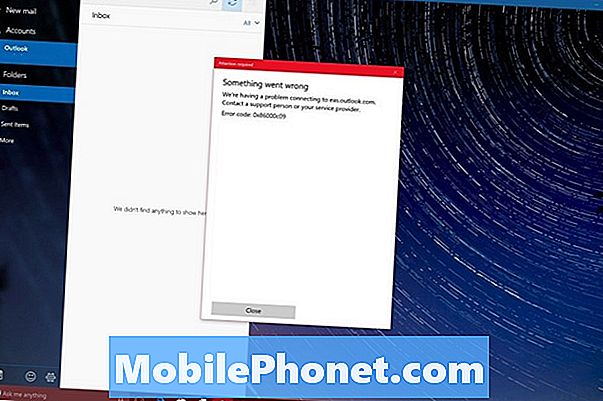
Υπάρχει ένα πραγματικά παράξενο ζήτημα που συμβαίνει στο Outlook Mail που ουσιαστικά σκοτώνει συγχρονισμό για λογαριασμό. Δεν έχει σημασία πόσες φορές διαγράφετε το λογαριασμό και προσθέστε ξανά. Ακόμα και η επαναφορά του υπολογιστή σας δεν θα διορθώσει το ζήτημα.
Δυστυχώς, δεν υπάρχει τίποτα που μπορείτε να κάνετε σχετικά με αυτό το πρόβλημα στο τέλος σας. Οι χρήστες που έχουν βιώσει την αναφορά έκδοσης ότι η επαφή με την Υποστήριξη του Outlook.com για βοήθεια βοήθησε τελικά να επιδιορθώσει το πρόβλημα, αλλά πήρε ημέρες. Για να έρθετε σε επαφή μαζί τους θα πρέπει να συνδεθείτε στον ιστότοπο του Outlook.com και κάντε κλικ ή αγγίξτε το ερωτηματικό στην επάνω δεξιά γωνία. Αναζητήστε έναν σύνδεσμο Βοήθεια στο κάτω μέρος της πλευρικής ράβδου.
Πρέπει να είστε κινητός θα συνεχίσει να προσθέτει περισσότερα σε αυτήν τη λίστα με Προβλήματα αλληλογραφίας του Outlook καθώς μαθαίνουμε για περισσότερες διορθώσεις και λύσεις για τα πράγματα που καταστρέφουν την εφαρμογή για ορισμένους χρήστες.


![Καλύτερα νέα εφαρμογές και παιχνίδια iPhone [Ιανουάριος 2016] Καλύτερα νέα εφαρμογές και παιχνίδια iPhone [Ιανουάριος 2016]](https://a.mobilephonet.com/apple/best-new-iphone-apps-games-january-2016.jpg)